DevTools (Microsoft Edge 83) 的新功能
遵循更新的 Chromium 排程,我們會針對即將推出的 Microsoft Edge 版本調整排程,並取消 Microsoft Edge 82 版本。 如需詳細資訊,請參閱我們的 部落格文章 。
這些是 Microsoft Edge DevTools 穩定版本中的最新功能。
來自 Microsoft Edge DevTools 小組的公告
在 Windows 10 或更新版本的裝置上遠端偵錯 Microsoft Edge
適用於 Microsoft Edge 的遠端工具 應用程式現在可在 Microsoft Store 中取得。 此應用程式會擴充 Windows Device Portal。 您可以從開發計算機上執行的 Microsoft Edge 連線到遠端 Windows 10 或更新版本的裝置,並顯示目標清單。 此目標清單包含 Microsoft Edge 中的所有索引標籤,以及在 Windows 裝置上開啟的 PWA 。 針對在遠端 Windows 裝置上執行的目標,在您的開發電腦上使用 DevTools。
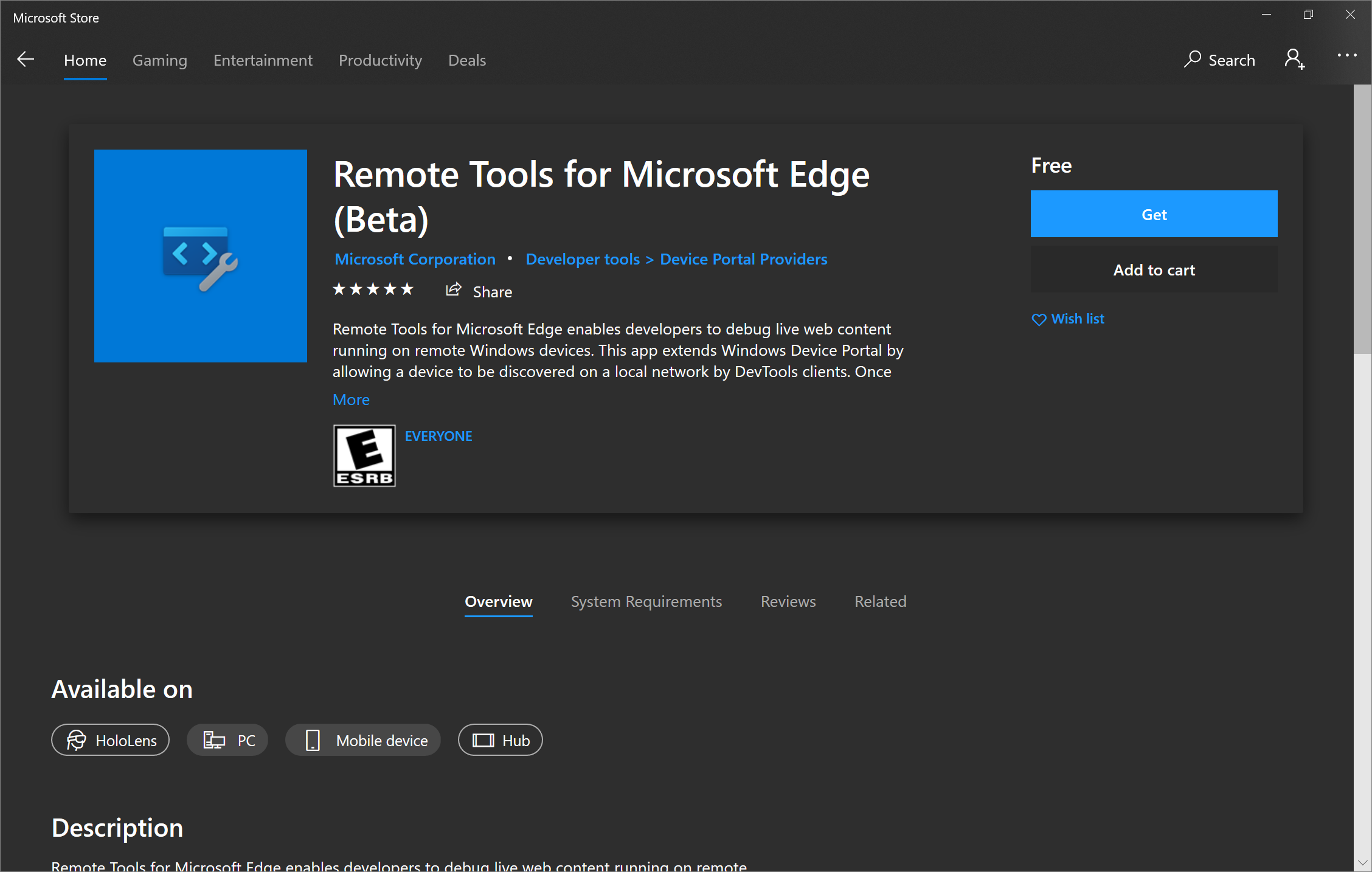
閱讀我們的指南,以設定您的 Windows 10 裝置和開發計算機以進行遠端偵錯:遠端偵錯 Windows 裝置。
透過 推文 或按兩下 [ 傳送 意見反應] 圖示,讓我們知道您的遠端偵錯體驗。
存取設定的新方式
DevTools 有數位設定可供您自定義,讓 DevTools 的外觀、風格和工作方式符合您的需求。 在 Microsoft Edge 83 中,現在更容易存取 DevTools 中的 設定 。 單擊主選單旁的齒輪圖示,以開啟 [ 設定 ]。
![齒輪圖示會在 DevTools 中開啟 [設定]](devtools-images/settings.png)
您也可以從 [其他工具 ] 下的 [主功能表 ] 開啟 [ 設定]。
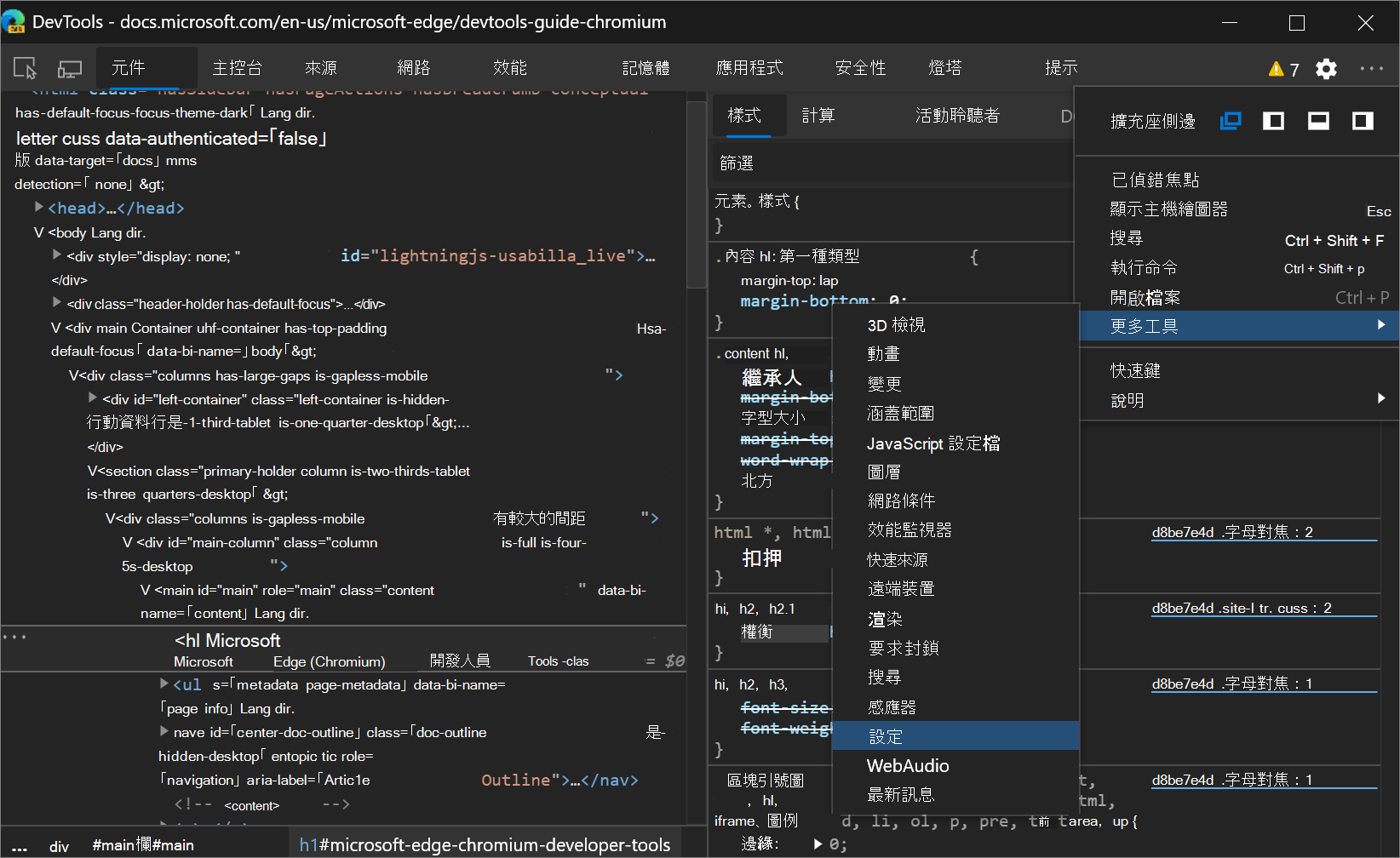
Chromium 問題 #1050855
新增和改良的資訊列
在 DevTools 中) 資訊列 (資訊列的資訊通知列,現在具有改良的外觀和更多功能。 在 Microsoft Edge 83 中,資訊列更容易閱讀並提供按鈕,因此您可以立即採取相關動作。
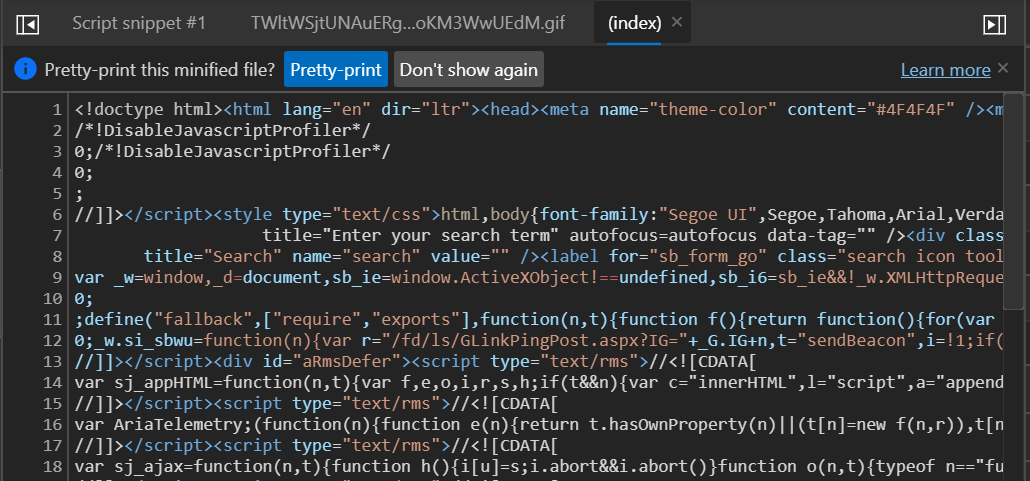
Chromium 問題 #1056348
使用鍵盤瀏覽色彩選擇器
在舊版的 Microsoft Edge 中,您無法使用鍵盤瀏覽色彩選擇器的 [陰影] 區段。 在 Microsoft Edge 83 中,您現在可以使用鍵盤在色彩選擇器的 [ 陰影 ] 區段中移動選取器。
色彩選擇器是 [ 元素 ] 面板中用於變更 color 和 background-color 宣告的 GUI:
![您現在可以使用鍵盤在色彩選擇器的 [陰影] 區段中移動選取器](devtools-images/color-picker.png)
Chromium 問題 #963183
另請參閱:
屬性索引標籤現在會在頁面重新整理之後填入
在 Microsoft Edge 81 和更早版本中,[元素] 面板中的 [屬性] 索引標籤已因頁面重新整理而中斷。 當您重新整理頁面時,[屬性] 索引 標籤 並未填入目前選取項目的屬性:
![在 Microsoft Edge 81 和更早版本中,頁面重新整理之後,[屬性] 索引標籤會空白](devtools-images/properties-in-81.png)
在 Microsoft Edge 83 中,您現在可以在 [屬性] 索 引標籤中的頁面重新整理之後,顯示目前選取元素的屬性:
![在 Microsoft Edge 83 中,[屬性] 索引標籤上會在頁面重新整理之後顯示目前選取項目的屬性](devtools-images/properties-in-82.png)
Chromium 問題 #1050999
另請參閱:
使用箭頭鍵捲動變更工具
[變更] 工具會追蹤您在 DevTools 中對 CSS 或 JavaScript 所做的任何變更。 您可以使用 [變更] 工具 快速顯示所有變更,並將這些變更帶回編輯器/IDE。
若要開啟 [變更 ] 工具,請在 DevTools 中,按 Ctrl+Shift+P (Windows/Linux) 或 Command+Shift+P (macOS) 開啟 [命令功能表],然後輸入 changes。 選取 [顯示變更] 命令,然後按 Enter。
[變更] 工具會在 DevTools 底部的 [快速檢視] 面板中開啟。
當您對縮製的檔案進行變更時, 變更工具 可讓您水平捲動以顯示所有縮製的程序代碼。 從 Microsoft Edge 83 開始,您現在可以使用鍵盤上的箭頭鍵水平捲動。
![在 Microsoft Edge 83 中,您可以使用箭頭鍵水平捲動,以在 [變更] 工具中顯示您縮製的程序代碼](devtools-images/changes.png)
如果您使用螢幕助讀程式或鍵盤流覽 DevTools,請透過在我們處 推文 或按兩下 [ 傳送 意見反應] 圖示,將您的意見反應傳送給我們。
Chromium 問題 #963183
另請參閱:
來自 Chromium 專案的公告
下列各節會宣佈Microsoft Edge 83 中提供對 開放原始碼 Chromium 專案所提供的其他功能。
模擬視覺缺陷
在轉 譯 工具中,使用新的 模擬視覺 缺陷功能,進一步瞭解具有不同視覺缺陷類型的人員如何體驗您的網站:
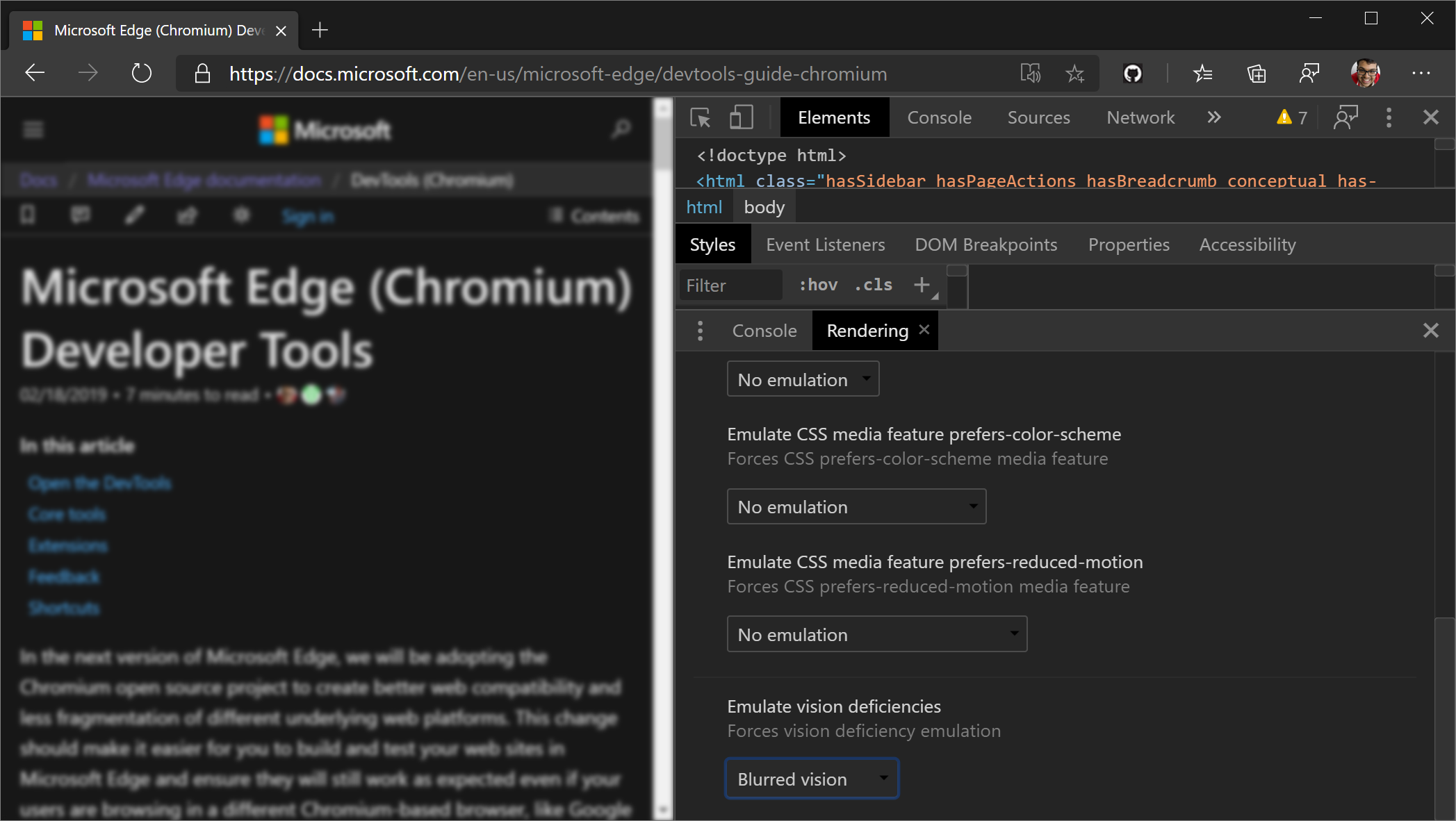
DevTools 可以模擬模糊的視覺和下列類型的色彩視覺缺陷:
| 色彩視覺缺陷 | 詳細資料 |
|---|---|
| Protanopia | 無法察覺任何紅燈。 |
| 綠色盲 | 無法察覺任何綠色光線。 |
| Tritanopia | 無法察覺任何藍光。 |
| 色盲 | 無法察覺任何色彩,但灰色陰影除外 (極為罕見) 。 |
這些色彩視覺缺陷的較不極端版本存在,且較為常見。 例如,相依於 protanopia,protanomaly 是紅色光線 (的降低敏感度,這是完全無法察覺紅燈) 。 不過,這些 異常 視覺缺陷並沒有那麼清楚的定義:具有這類視覺缺陷的每個人都不同,而且可能會看到不同的情況, (能夠察覺更多或更少的相關色彩) 。
藉由設計DevTools中更極端的模擬,您的Web應用程式也保證可供視覺缺陷的人員存取。
透過 推文 或按兩下 [ 傳送 意見反應] 圖示來傳送意見反應。
Chromium 問題 #1003700
另請參閱:
模擬地區設定
若要模擬地區設定,請在 [感測器] 工具中,從 [ 位置 ] 下拉式清單中選取位置。 (若要存取 感測器 工具, 請開啟 [命令功能表 ] 並輸入 Sensors.) 選取位置之後,DevTools 會修改目前的默認地區設定,這會影響下列程式代碼:
-
Intl.*API,例如:new Intl.NumberFormat().resolvedOptions().locale - 其他地區設定感知 JavaScript API,例如
String.prototype.localeCompare和*.prototype.toLocaleString,例如:123_456..toLocaleString() - DOM API,例如
navigator.language和navigator.languages - Accept-Language HTTP 要求標頭
注意事項
匯報 和 navigator.languagenavigator.languages 不會立即顯示,但只會在下一次導覽或頁面重新整理之後顯示。 HTTP 標頭的 Accept-Language 變更只會反映在後續要求中。
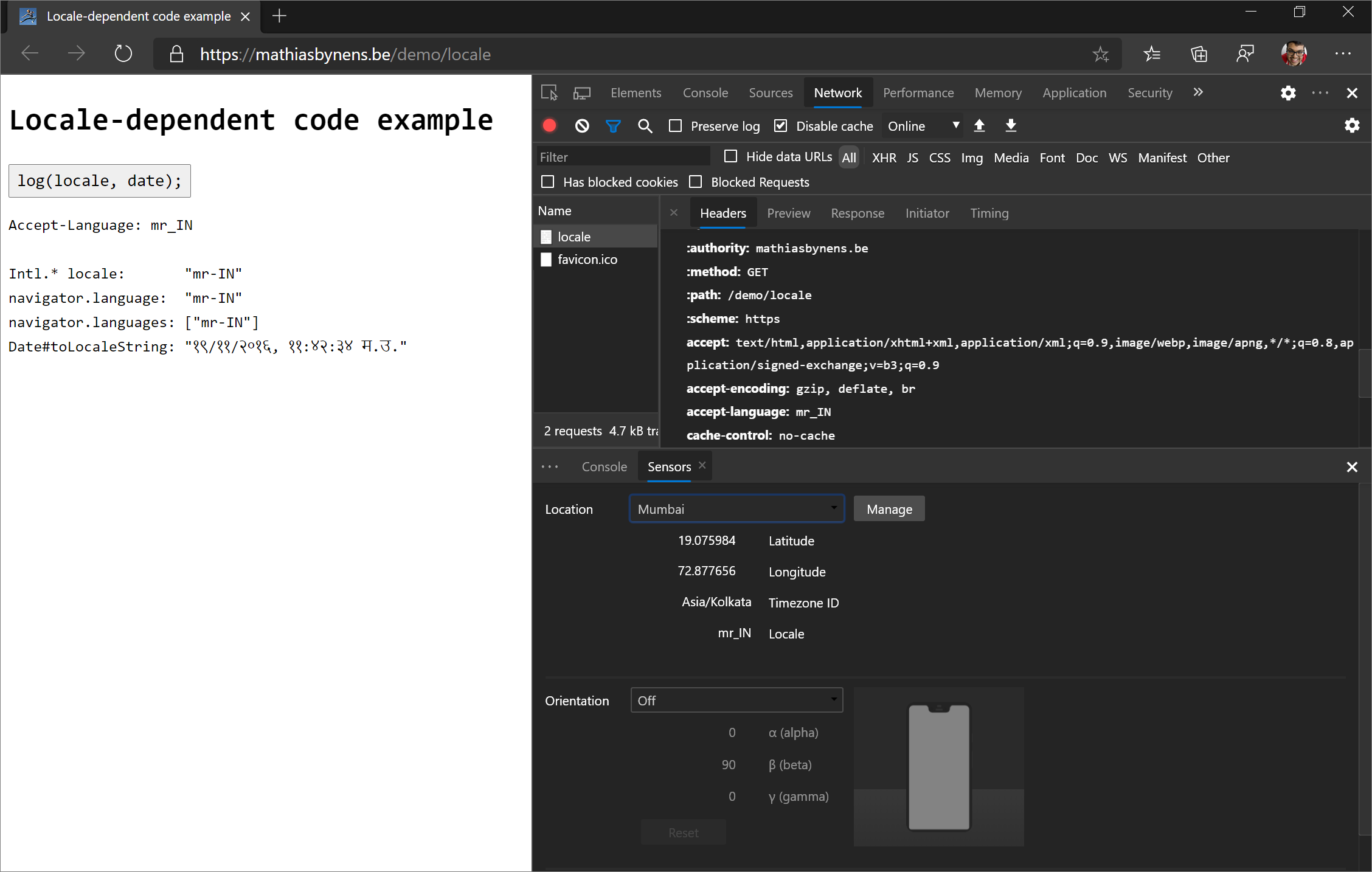
若要嘗試示範,請參閱 地區設定相依程式代碼範例。
Chromium 問題 #1051822
另請參閱:
跨原始來源內嵌器原則 (COEP) 偵錯
[網络] 面板現在會提供跨原始來源內嵌程序原則偵錯資訊。
[ 狀態] 數據行現在提供封鎖要求原因的快速說明,以及用來檢視該要求標頭以進一步偵錯的連結:
![[狀態] 資料行中的封鎖要求](devtools-images/status.png)
[標頭] 索引標籤的 [回應標頭] 區段提供如何解決問題的更多指引:
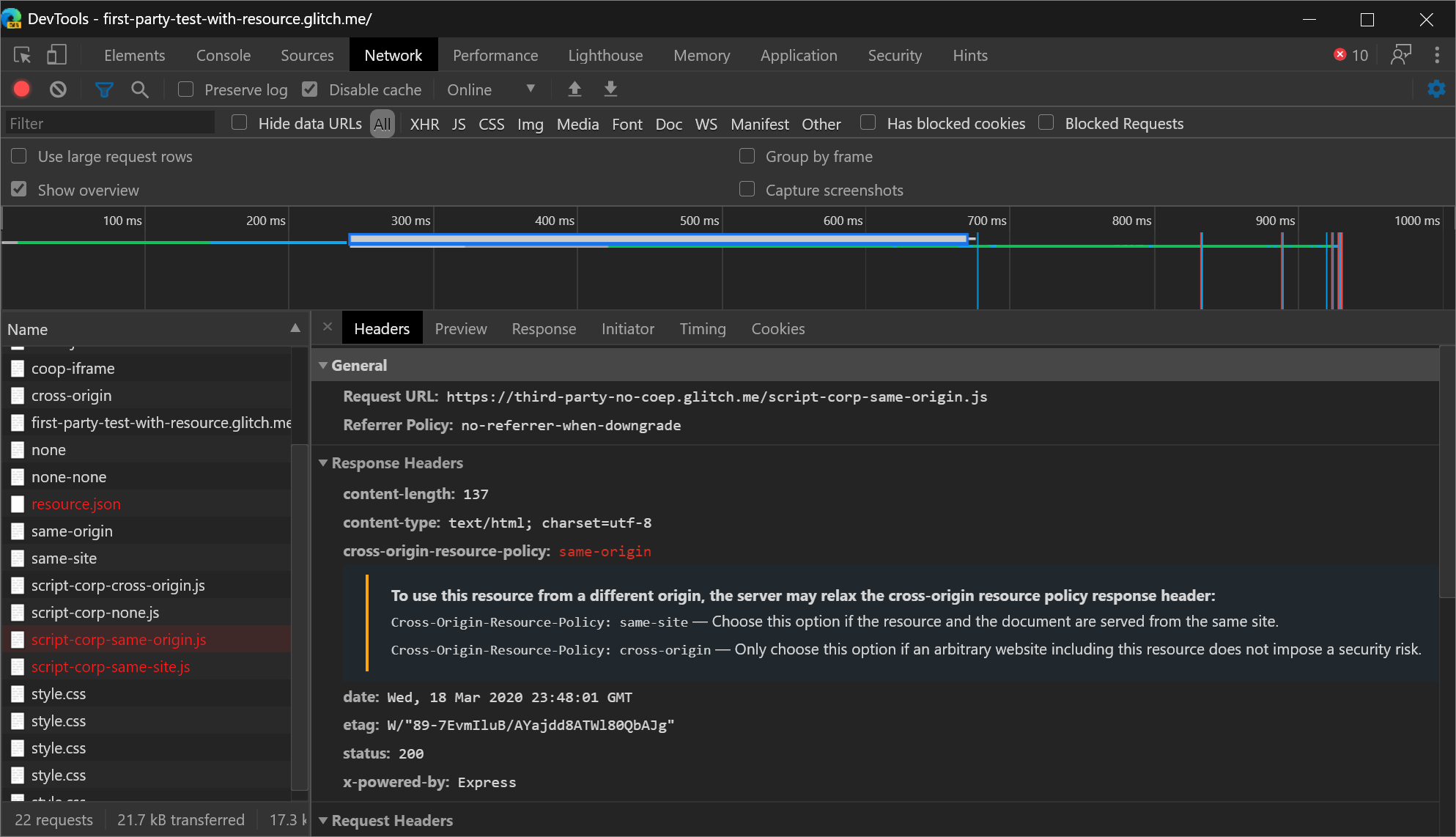
透過 推文 或按兩下 [ 傳送 意見反應] 圖示來傳送意見反應。
Chromium 問題 #1051466
另請參閱:
- 封鎖檢查網路活動中的要求。
斷點、條件式斷點和記錄點的新圖示
更新:自 2022 年起,斷點現在會以藍色矩形表示,而不是紅色圓圈。
[ 來源] 面板具有斷點、條件式斷點和記錄點的新圖示:
- 斷點 (
 ) 以紅色圓圈表示。
) 以紅色圓圈表示。 - 條件式斷點 (
 ) 以半紅色半白色圓圈表示。
) 以半紅色半白色圓圈表示。 - Logpoints (
 會以具有主控台圖示的紅色圓圈表示。
會以具有主控台圖示的紅色圓圈表示。
新圖示的動機是讓UI與其他 GUI 偵錯工具更加一致, (通常會將色彩斷點設為紅色) ,並讓您更輕鬆地一目了然地區分這3個功能。
Chromium 問題 #1041830
另請參閱:
檢視設定特定 Cookie 路徑的網路要求
使用網路工具中的新cookie-path篩選關鍵詞,將焦點放在設定特定 Cookie 路徑的網路要求。
若要探索更多關鍵詞,例如 cookie-path,請參閱網路功能參考中的依屬性篩選要求。
從命令功能表向左停駐
若要將 DevTools 移至檢視區左側 (轉譯的網頁) ,請開啟 [ 命令功能表 ] 並執行 Dock to left 命令。 停 駐至左側 功能自 Microsoft Edge 75 起已可供使用,但先前只能從主功能表存取。 您現在也可以從 [命令功能表] 存取 [ 停駐至左] 功能。
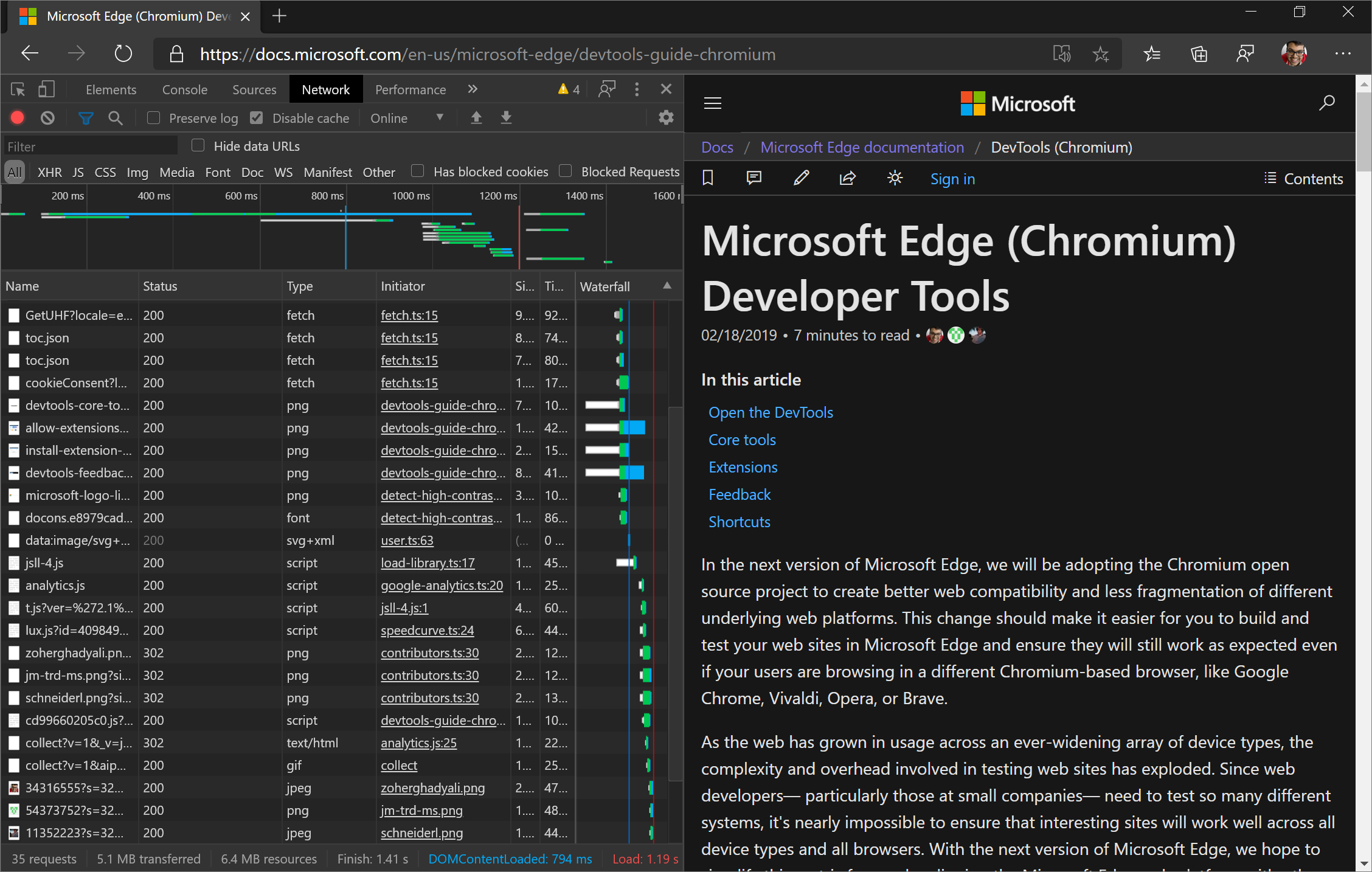 」
」
透過 推文 或按兩下 [ 傳送 意見反應] 圖示來傳送意見反應。
Chromium 問題 #1011679
另請參閱:
[稽核] 面板現在是 Lighthouse 面板
DevTools 小組經常收到來自 Web 開發人員的意見反應,雖然可以從 DevTools 執行 Lighthouse ,但當他們試用時,卻找不到 “Lighthouse” 面板。 因此, 稽核面板 現在稱為 Lighthouse 面板。
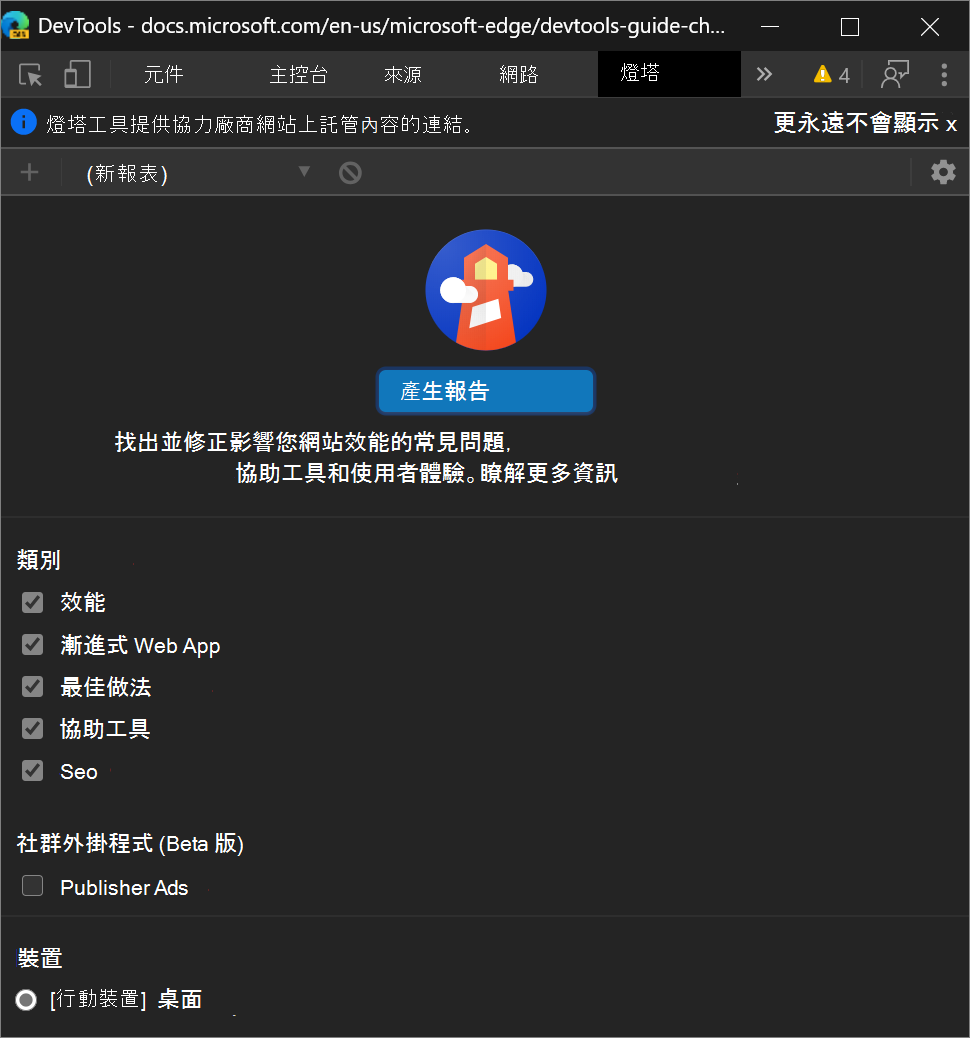
注意: Lighthouse 面板提供裝載於第三方網站上內容的連結。 Microsoft不負責,也無法控制這些網站的內容及其可能收集的任何數據。
另請參閱:
刪除資料夾中的所有本機覆寫
設定本機 覆寫之後,您可以以滑鼠右鍵按兩下目錄,然後選取新的 [ 刪除所有覆 寫] 選項,以刪除該資料夾中的所有本機覆寫。
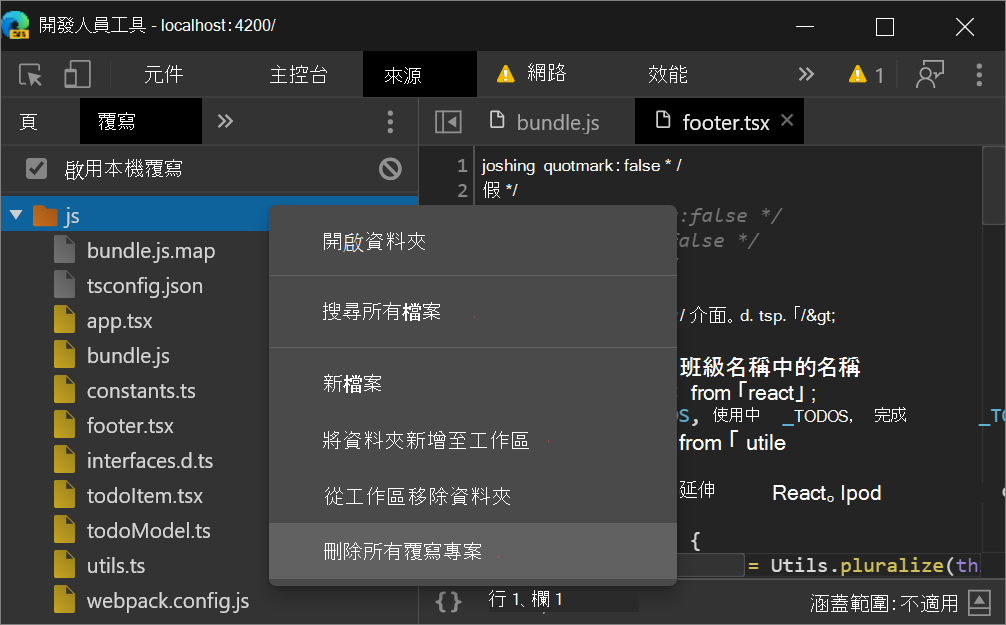
透過 推文 或按兩下 [ 傳送 意見反應] 圖示來傳送意見反應。
Chromium 問題 #1016501
另請參閱:
已更新 Long 工作 UI
「長工作」是 JavaScript 程式代碼,可長期獨佔主線程,導致網頁凍結。
您已經可以在 [效能] 面板中將長任務可視化 一段時間,但在 Microsoft Edge 83 中,[ 效 能] 面板中的 [長任務] 視覺效果 UI 已更新。 工作的 [長任務] 部分現在會以等量紅色背景著色:
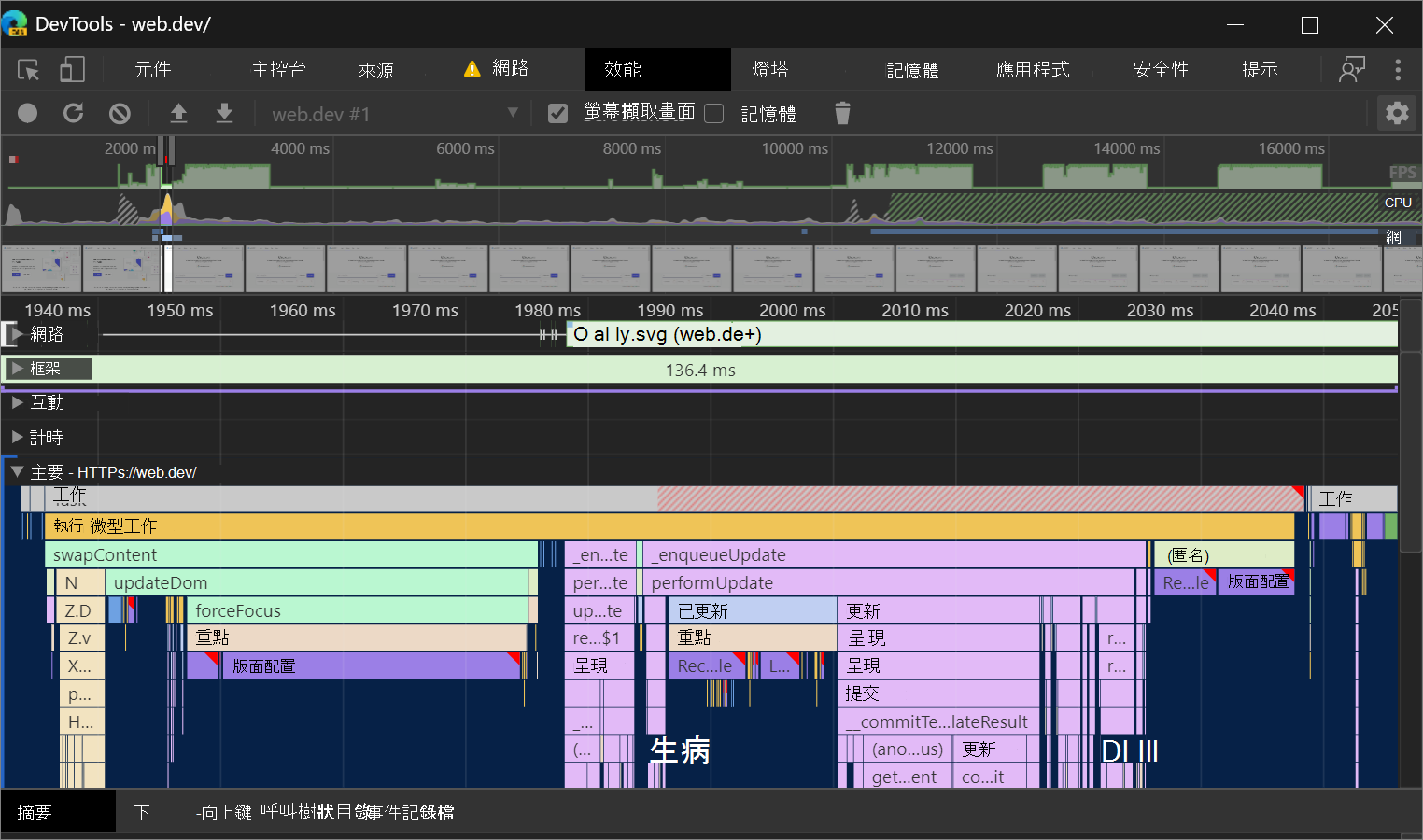
透過 推文 或按兩下 [ 傳送 意見反應] 圖示來傳送意見反應。
Chromium 問題 #1054447
指令清單窗格中的可遮罩圖示支援
在應用程式工具的 [指令清單] 窗格中,有一個新的複選框[只顯示可遮罩圖示的最小安全區域]。
Android Oreo 引進了調適型圖示,可在不同裝置型號中以各種形狀顯示應用程式圖示。 可遮罩圖示 是支援調適型圖示的新圖示格式,可讓您確保 PWA 圖示在支援可遮罩圖示標準的裝置上看起來不錯。
若要檢查您的可遮罩圖示在 Android Oreo 裝置上看起來是否良好,請在應用程式工具的 [指令清單] 窗格中,選取新的複選框 [只顯示可遮罩圖示的最低安全區域]:
![]()
這項功能在 Microsoft Edge 81 中啟動。 Microsoft Edge 83 中涵蓋的更新未涵蓋在 DevTools (Microsoft Edge 81 的新功能) 中 。
另請參閱:
- 檢視、編輯和刪除 Cookie - 應用程式工具的 相關文章。
注意事項
此頁面的部分是根據Google所建立和 共用的工作進行 修改,並根據 Creative Commons Attribution 4.0 國際授權中所述的條款使用。 原始頁面 可在這裡 找到,並由 Basques 撰寫。
 此工作是根據 Creative Commons Attribution 4.0 International License 授權。
此工作是根據 Creative Commons Attribution 4.0 International License 授權。